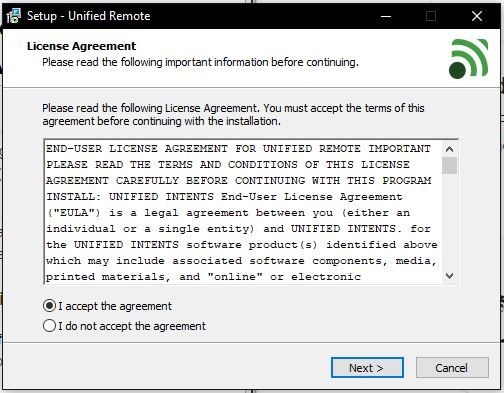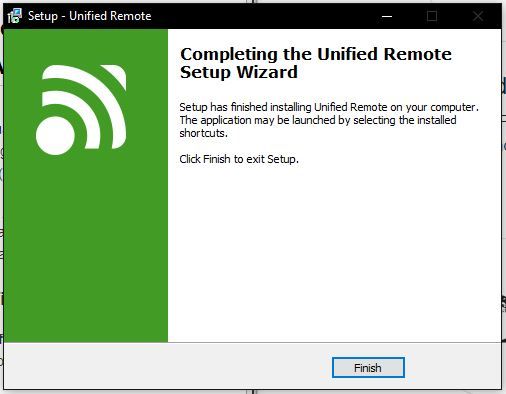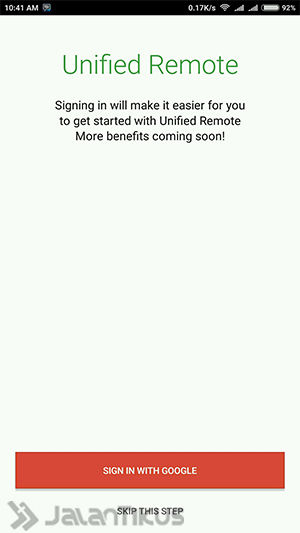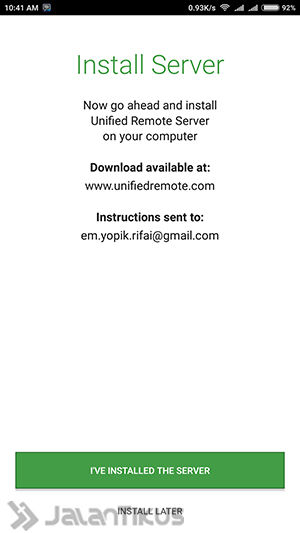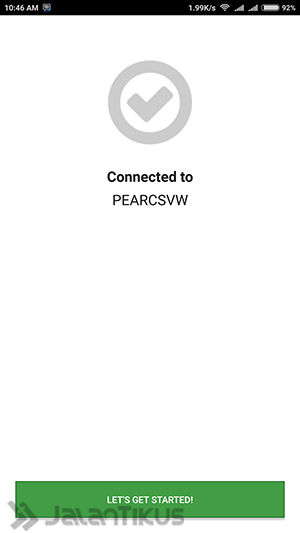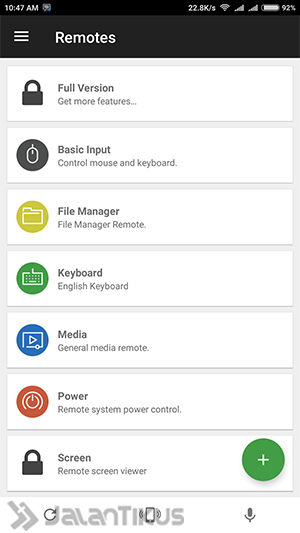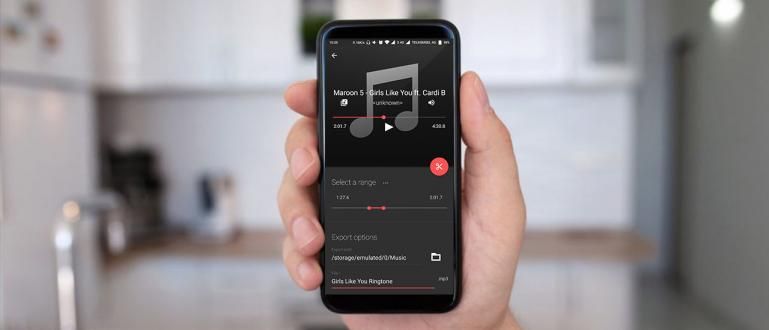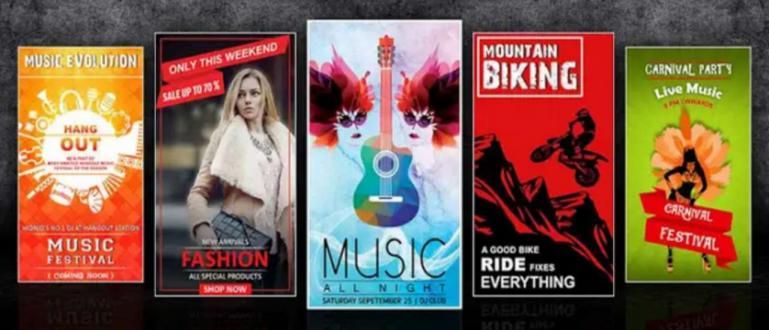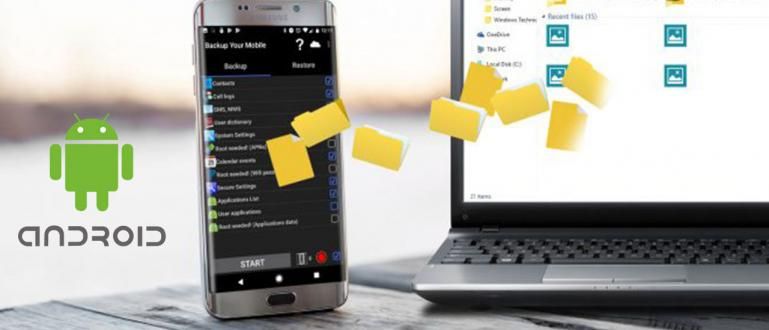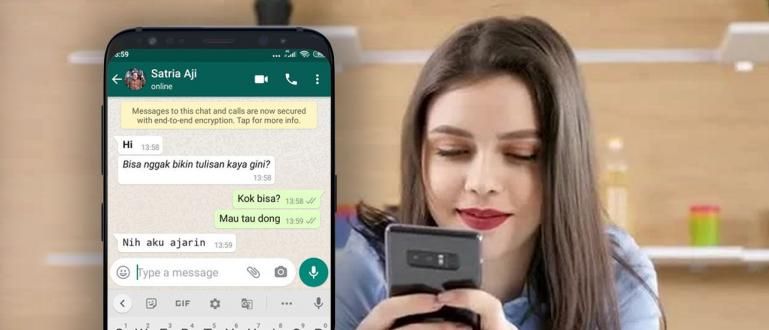Ang application na ito na tinatawag na Unified Remote ay hindi lamang magagamit upang kontrolin ang isang computer sa pamamagitan ng Android. Maaari ka ring direktang mag-remote computer gamit ang iyong iOS smartphone, at Windows Phone.
Nais mo na bang kontrolin (remote) ang iyong computer o laptop nang madali? Ngayon ay hindi mo na kailangang mag-alala, mayroong isang Android application na maaari mong gamitin upang kontrolin ang iyong computer gamit lamang ang isang smartphone.
Pinangalanan ang aplikasyon Pinag-isang Remote hindi lamang ito magagamit upang kontrolin ang computer sa pamamagitan ng Android. Maaari ka ring direktang mag-remote computer gamit ang iyong iOS smartphone, at Windows Phone. Paano? Narito ang buong pagsusuri.
- Sa 5 Application na Ito, Magagawa Mong I-remote ang Computer Mula sa Smartphone
- Paano Kontrolin ang isang Smartphone Nang Walang Pindutin
- Advanced! Ang Tool na Ito ay Makagagawa sa Iyo ng Dream Control
Pinag-isang Remote, Kontrolin ang Computer Sa pamamagitan ng Android
Pinag-isang Remote ay isang app na nilikha nina Philip Bergvist at Jakob Erglund. Ang layunin ng Unified Remote na application ay gawing mas madali para sa mga user na kontrolin ang computer upang i-shut down (shut down) ito nang direkta mula sa Android.
Hindi lamang mula sa Android, maaari mo ring kontrolin ang iyong Windows o Mac OS na computer sa pamamagitan ng mga iOS device. Narito ang isang kumpletong gabay upang gawin ito:
Paano Gamitin ang Unified Remote
Unang download muna Pinag-isang Remote Server na mai-install sa iyong computer o laptop. Pumili ayon sa operating system na iyong ginagamit:
- Pinag-isang Remote Server na Windows
- Pinag-isang Remote Server Mac OS
- Pinag-isang Remote Server Linux
- Pinag-isang Remote Server Iba pa
Kung na-download na ang server, i-install ang server sa iyong computer o laptop.
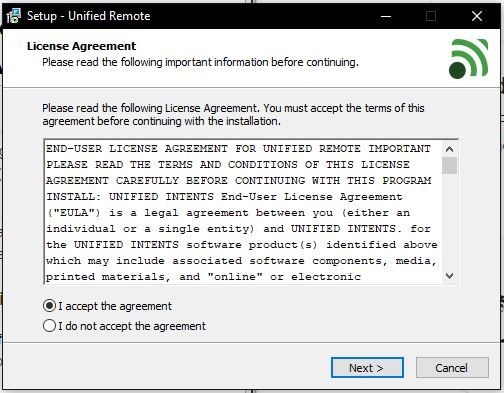
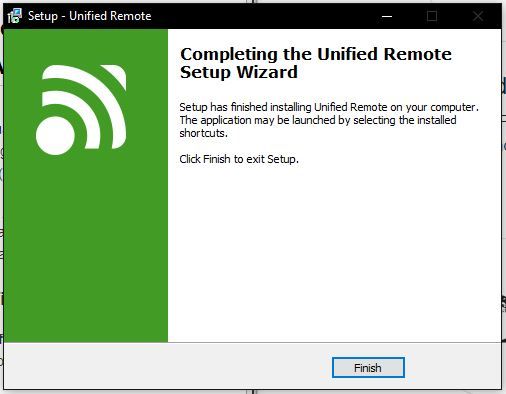
Susunod, i-download ang Unified Remote na application sa iyong smartphone. Pumili ayon sa operating system na iyong ginagamit:
- Pinag-isang Remote na Android
- Pinag-isang Remote na iPhone at iPad
- Pinag-isang Remote na Windows Phone
Buksan ang application pagkatapos ay mag-log in gamit ang isang Google account o maaari mo ring laktawan
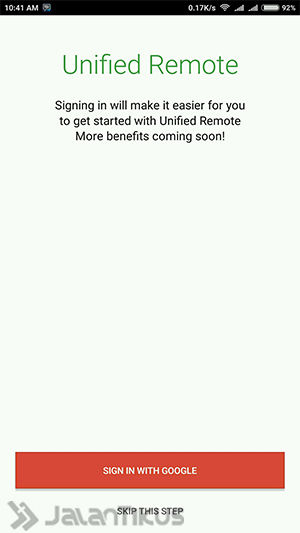
- Dahil naka-install na ang server, piliin Na-install ko na ang Server
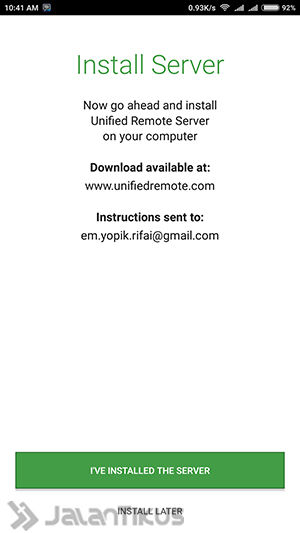
Kung nakakonekta ka sa parehong WiFi network, awtomatikong mahahanap ang server.
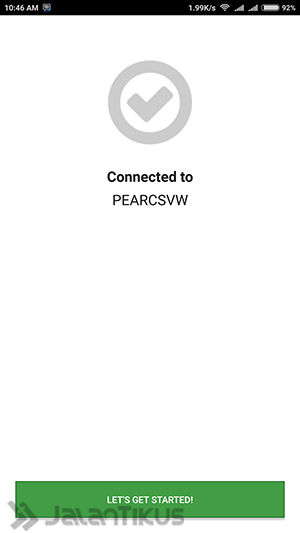
Ipasok ang menu Remote, makakahanap ka ng iba't ibang command na maaari mong gawin.
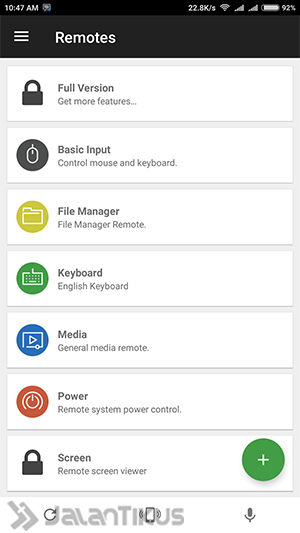
- Pangunahing Input: Upang kontrolin ang Mouse at Keyboard sa pamamagitan ng smartphone
- Tagapamahala ng File: Upang ma-access ang mga file sa isang computer sa pamamagitan ng isang smartphone
- Media: Itakda ang sound media, susunod, nakaraan, ihinto, i-pause at i-play.
- kapangyarihan: Kontrolin ang computer upang I-shut Down, Sleep, I-restart, Hibernate atbp.
Kung kulang ang pakiramdam mo, maaari ka ring bumili Premium na bersyon upang makakuha ng higit pang mga tampok.
- Bukod sa Unified, mayroon ding 5 iba pang mga application na maaari mong gamitin upang kontrolin ang iyong computer nang malayuan. Mababasa mo sa sumusunod na artikulo:
 TINGNAN ANG ARTIKULO
TINGNAN ANG ARTIKULO Iyan ay isang madaling paraan upang makontrol ang iyong computer mula sa iyong Android, iOS at Windows Phone smartphone gamit ang Unified Remote app. Kung mayroon kang ibang paraan, huwag kalimutang ibahagi ito sa column ng mga komento. Good luck!
Tiyaking binabasa mo rin ang mga kaugnay na artikulo kompyuter o iba pang kawili-wiling mga post mula sa Em Yopik Rifai.